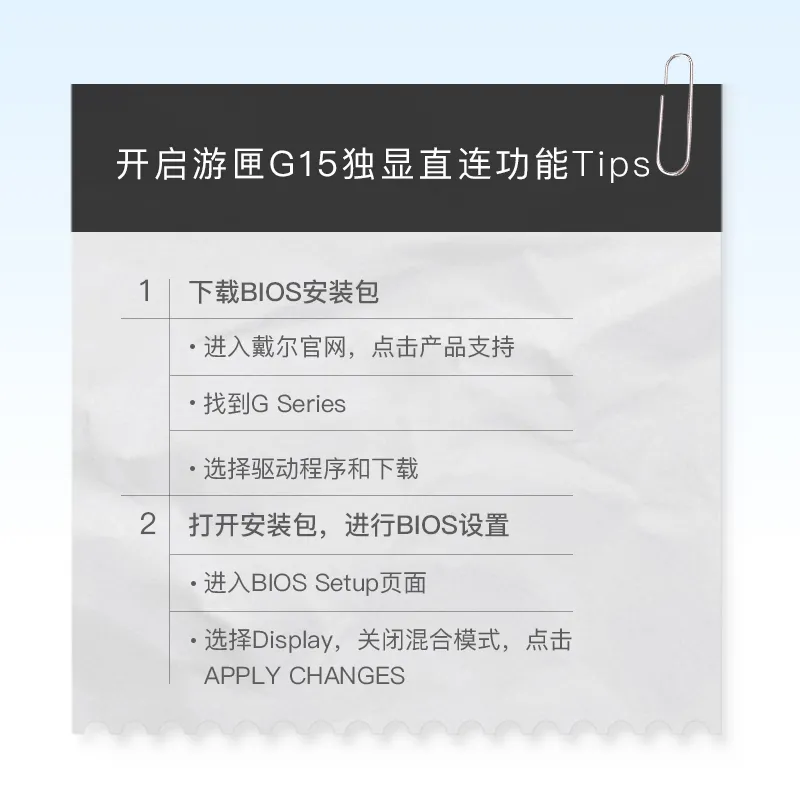
相信很多用户已经发现BIOS更新支持独显直连功能,现在以游匣G15 11代Intel版(5511)为例,来演示如何更新BIOS以及开启独显直连功能。一起来学习一下具体的操作方法吧。
注意 游匣G15 11代Intel版仅3060显卡版本支持独显直连功能。
第一步
下载BIOS安装包
想要开启游匣G15 11代Intel版(5511)独显直连,首先需要进入戴尔官网下载Dell G15 5511 System BIOS安装包。
1. 在浏览器中打开戴尔官方网站,找到支持,点击产品支持。
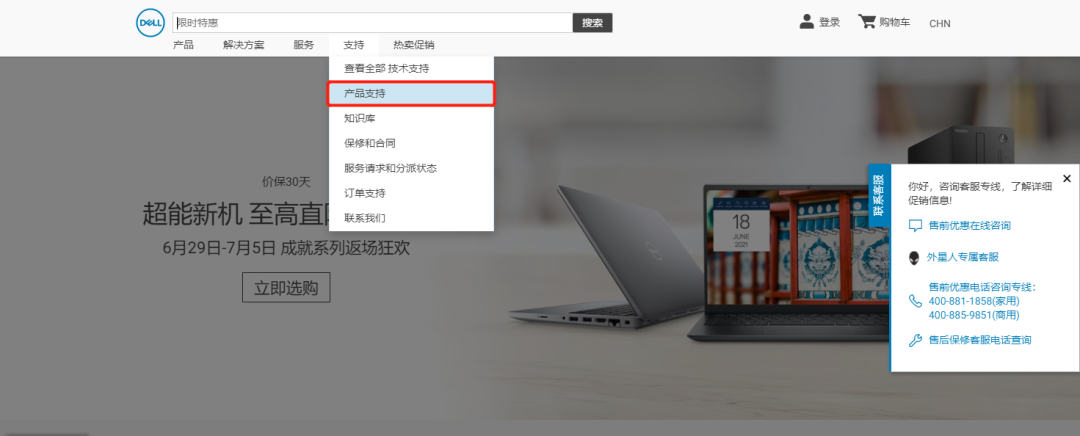
2. 在产品支持页面点击浏览所有产品。
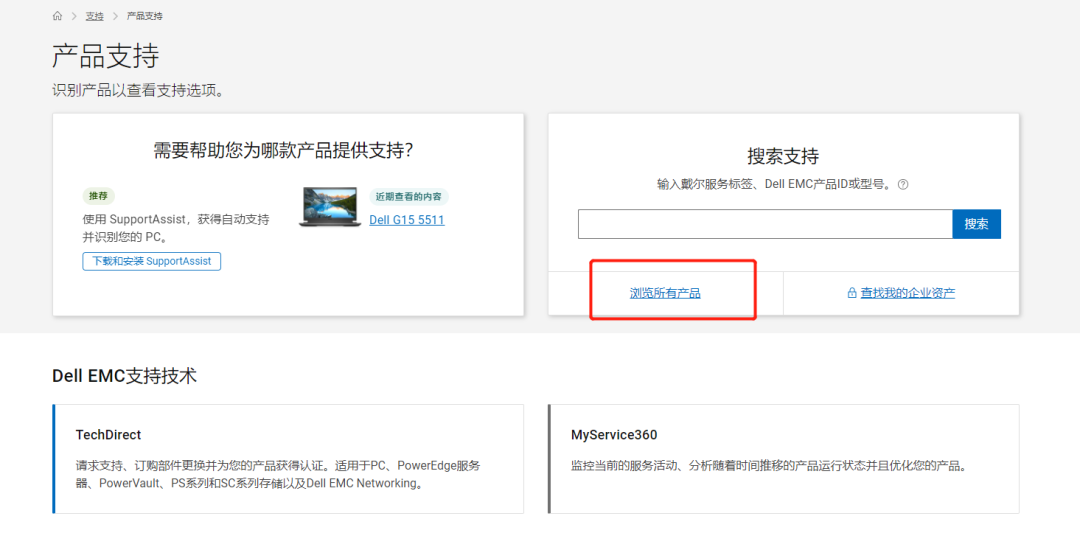
3. 点击笔记本电脑。
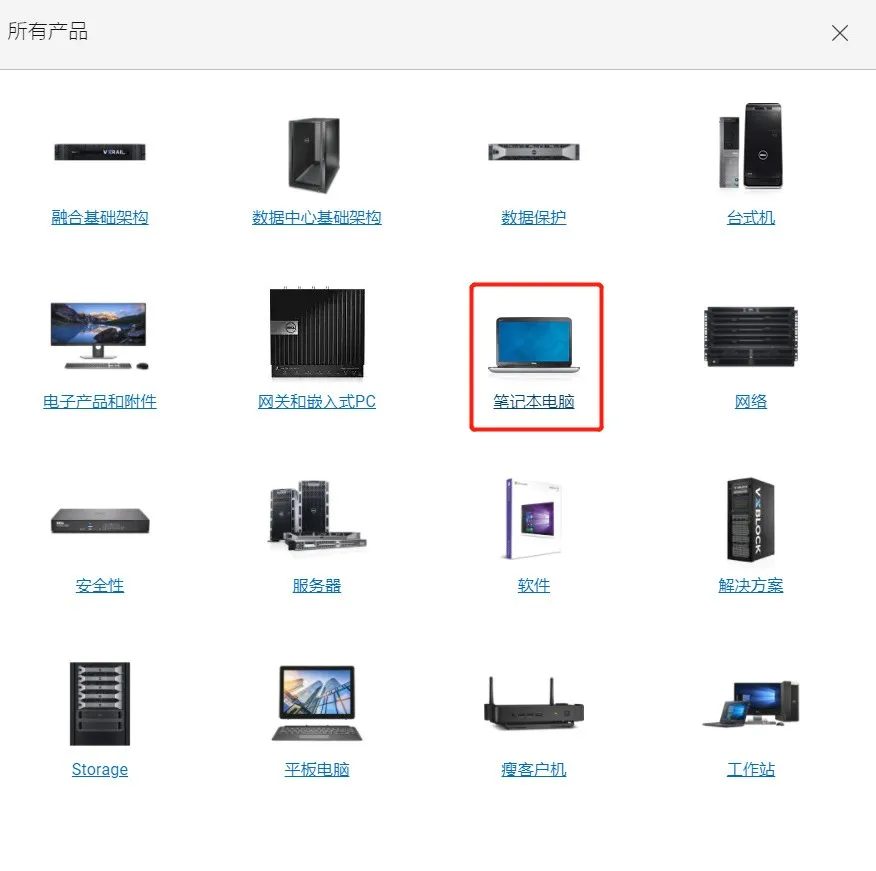
4. 在所有产品/笔记本电脑中找到G Series点击进入。
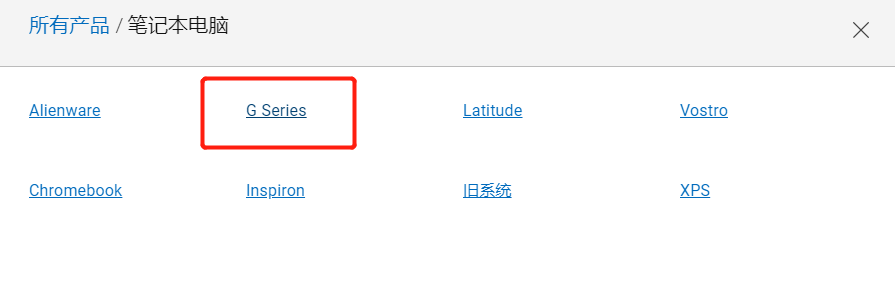
5. 随后点击Dell G15 5511。
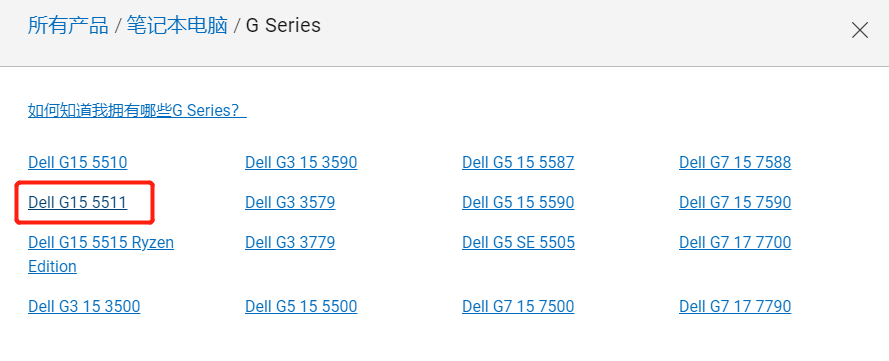
6. 进入该页面后,选择驱动程序和下载,并下拉页面,在可下载的驱动程序列表中找到Dell G15 5511 System BIOS,点击下载安装包。
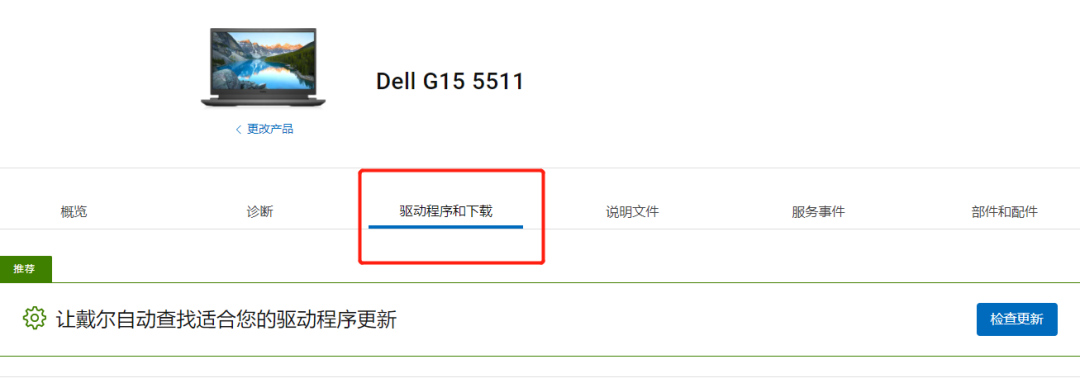
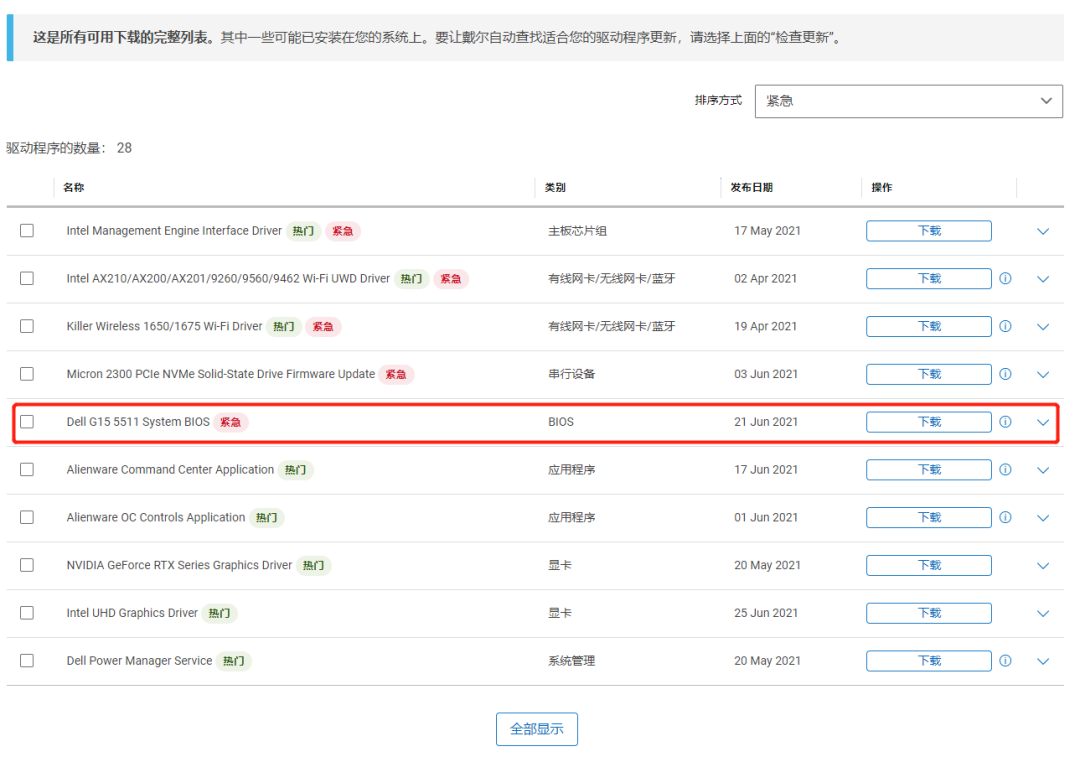
Dell G15 5511 System BIOS安装包即可下载完成。
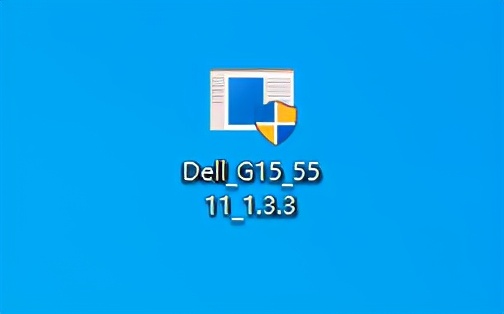
第二步
打开安装包,进行BIOS设置
双击打开Dell G15 5511 System BIOS安装包进行安装,安装之后电脑会自动重启。
1. 电脑启动后,连续点击F2键,进入BIOS Setup页面。
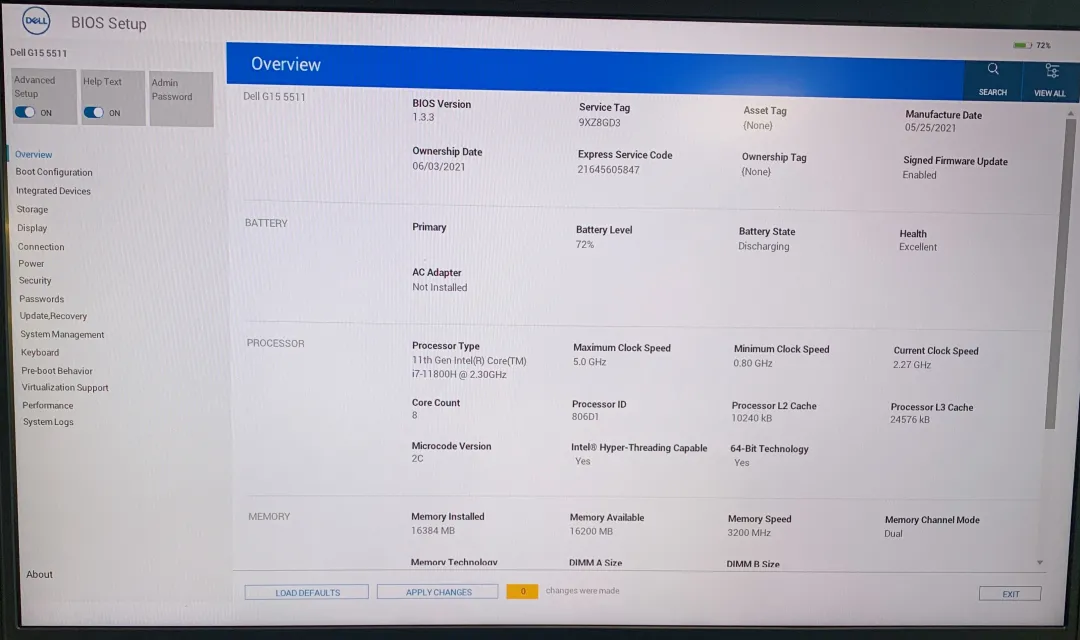
2. 在页面左侧列表里选择Display,随后在Display页面的Hybrid Graphics / Advanced Optimus下方选择关闭OFF,随后点击APPLY CHANGES。
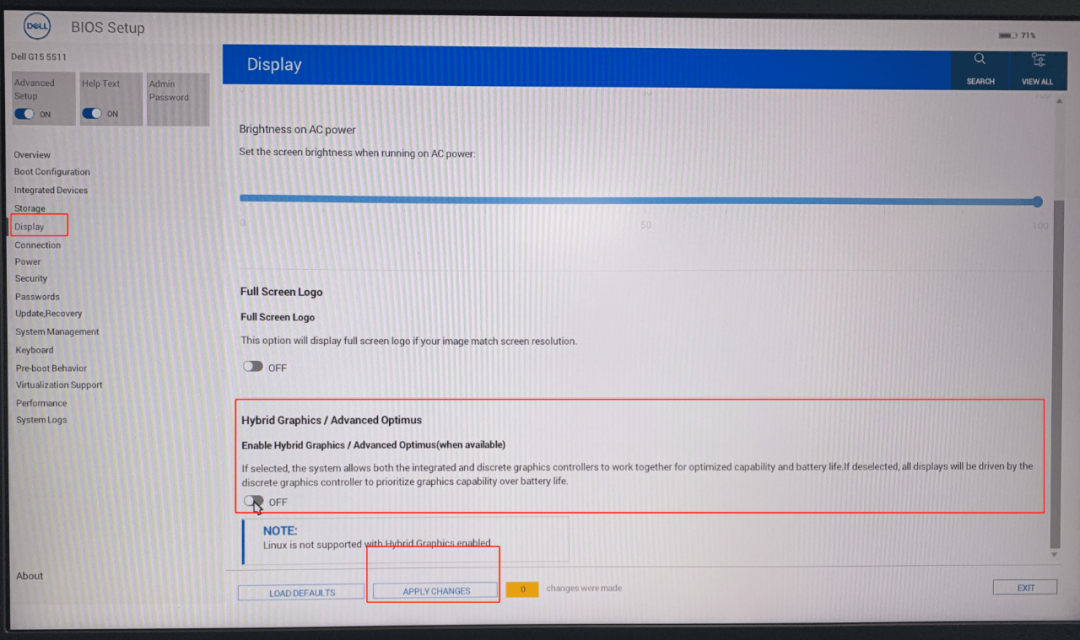
3. 最后在弹出的页面Apply Settings Confirmation中多次点击OK,电脑再次重启后,Dell G15 5511 System BIOS安装包安装完成,游匣G15 11代Intel版(5511)独显直连功能即可开启。
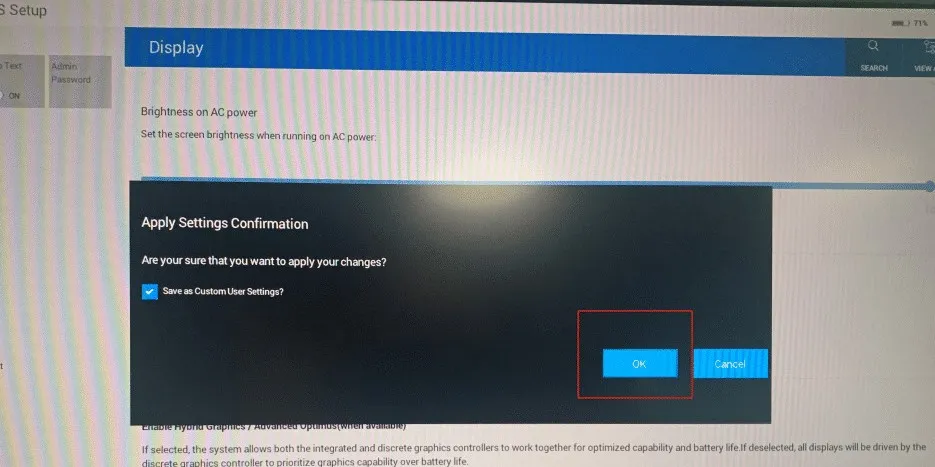
以上是开启游匣G15 11代Intel版(5511)独显直连功能的Tips,想要开启此功能的用户,可根据上述方式进行操作。